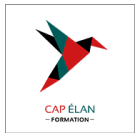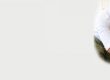Formation Word - Intermédiaire
Programme Word - Intermédiaire
PROGRAMME
Les mises en forme de texte
- Accès rapide aux formats de caractères, styles et attributs
- Espacement des caractères
- Reproduction de la mise en forme
- Alignements et espacements des paragraphes
- Gestion de l'interligne
- Personnalisation des bordures de texte et d'arrière-plan
- Utilisation des listes à puces et des listes numérotées
- Utilisation des listes à plusieurs niveaux
- Définition de la taille des marges
- Orientation du document (portrait ou paysage)
- Insertion d'un saut de page
Insertion d'illustrations
- Insertion d'images, de photos, de formes
- Insertion d'un Smart Art
- Positionnement et redimensionnement des objets graphiques
- Habillage, intégration des objets dans le texte
- Modification des styles visuels appliqués aux objets
- Gestion des effets sur les objets
- Utilisation des effets Word Art
Les tabulations et tableaux
- Les différents types de tabulations
- Création et gestion des tabulations
- Utilisation des points de suite
- Création d'un tableau
- Modification des hauteurs de lignes ou largeurs de colonnes
- Gestion des bordures d'un tableau
- Utilisation des styles de mise en forme de tableaux
- Insertion et options d'intégration d'un tableau Excel
Outils rédactionnels et blocs de construction
- Vérificateur d'orthographe et de grammaire
- Dictionnaire des synonymes, outil de traduction
- Outil de correction automatique
- Insertion de la date et de l'heure
- Insertion d'un entête et pied de page simple
- Utilisation d'un filigrane
- Création et utilisation d'insertions automatiques
- Création et utilisation d'éléments réutilisables Quick Part
- Gestion des blocs de construction
Le Publipostage
- Sélection de la source du publipostage (fichier Excel, carnet d'adresses Outlook, tableau Word)
- Création et gestion d'un fichier d'adresses
- Tri et filtre des destinataires
- Utilisation de l'onglet publipostage
- Intégration d'éléments variables (champs)
- Générer un publipostage sur étiquettes ou enveloppes
- Insertion de règles (champs conditionnels)
- Le mode "Aperçu des résultats"
- Les différentes options de fusion
Prochaine date
Voir nos calendriers des formations
Durée
2 jours
Référence Formation
1-WD-INTER
Objectifs
Créer et mettre en forme des courriers, notes et documents avec toutes les options de mise en forme, de police, et de paragraphes
Insérer des illustrations de type images, photos et pictogrammes
Créer et modifier des tableaux
Mettre en page son document pour l'imprimer
Utiliser l'outil Publipostage de Word
Insérer des illustrations de type images, photos et pictogrammes
Créer et modifier des tableaux
Mettre en page son document pour l'imprimer
Utiliser l'outil Publipostage de Word
Public
Utilisateurs souhaitant structurer et améliorer ses connaissances sur les fonctionnalités de base de Word
Pré-requis
Maitrise de l'environnement Windows et des fonctions basiques de Word : saisie/mise en forme basique des caractères et paragraphes, impression et mise en page de base
Nombre minimum de stagiaire : 4
Nombre maximum de stagiaire : 8
Moyens pédagogiques
Accueil des stagiaires dans une salle dédiée à la formation équipée d’un vidéo projecteur, tableau blanc et paperboard ainsi qu’un ordinateur par participant pour les formations informatiques.
Positionnement préalable oral ou écrit sous forme de tests d'évaluation, feuille de présence signée en demi-journée, évaluation des acquis tout au long de la formation.
En fin de stage : QCM, exercices pratiques ou mises en situation professionnelle, questionnaire de satisfaction, attestation de stage, support de cours remis à chaque participant.
Formateur expert dans son domaine d’intervention
Apports théoriques et exercices pratiques du formateur
Utilisation de cas concrets issus de l'expérience professionnelle des participants
Réflexion de groupe et travail d'échanges avec les participants
Pour les formations à distance : Classe virtuelle organisée principalement avec l’outil ZOOM. Assistance technique et pédagogique : envoi des coordonnées du formateur par mail avant le début de la formation pour accompagner le bénéficiaire dans le déroulement de son parcours à distance.
Centre de Formation Marseille - Toulon
Calendriers De Formations